- Författare Abigail Brown [email protected].
- Public 2023-12-17 07:02.
- Senast ändrad 2025-01-24 12:25.
Vad att veta
- Gå till disneyplus.com och välj Registrera dig endast för Disney+ och följ sedan registreringsstegen. Verifiera ditt konto och börja streama.
- Du kan titta på fyra enheter samtidigt men du behöver appen för att streama på mobil eller PS4.
Den här artikeln förklarar hur du registrerar dig för Disney+ och börjar streama serier eller filmer med den. Den förklarar också tjänstens innehåll och täcker skillnaderna mellan den och Netflix.
Hur registrerar du dig för Disney+
Du kan registrera dig för Disney+ via webbplatsen eller appen. Så här registrerar du dig via webbplatsen:
-
Navigera till disneyplus.com och välj Registrera dig endast för Disney+ under den stora blå knappen. När du kommer till webbplatsen kan designen ha ändrats, så leta efter vilken länk eller knapp som helst som leder dig till att registrera dig för eller prova Disney+.

Image Välj Hämta alla tre… om du vill kombinera Disney+ med Hulu och ESPN+. Det finns ingen gratis provperiod för paketet, så du kommer att debiteras omedelbart.
-
Ange din e-postadress och tryck Godkänn och fortsätt.

Image -
Välj ett lösenord och tryck Fortsätt.

Image -
Välj en prenumerationstyp, ange din kreditkortsinformation och tryck Agree & Subscribe.

Image Du måste ange faktureringsinformation för att få den kostnadsfria provperioden på Disney+, men du kommer inte att debiteras omedelbart. Du kommer att debiteras om du inte avbokar innan provperiodens slut.
-
Klicka börja streama Disney+ för att komma igång.

Image
Verifiera ditt Disney+-konto
När du först registrerar dig för Disney+ kan du mötas av en tom skärm och ett felmeddelande. Om det händer dig betyder det att du måste verifiera ditt Disney+-konto innan du kan börja streama.
Så här verifierar du ditt Disney+-konto:
-
Om Disney+ visar en tom skärm, välj kontoikonen i det övre högra hörnet.
Om du inte har skapat några profiler kommer ikonen att se ut som Musse Pigg.

Image -
Tryck Konto.

Image -
Välj Verifiera konto.

Image -
Kontrollera din e-post för en verifieringskod från Disney+. När den anländer anger du den på Disney+-verifieringssidan och trycker på Fortsätt.

Image - Du är nu redo att börja streama.
Vilket innehåll kan du titta på på Disney+?
Disney+ är strömningshemmet för filmer och TV-program från Disney, Pixar, Marvel och Lucasfilm. Den har också innehåll från National Geographic. Medan R-klassade filmer och en del originalmaterial, som Marvel's Runaways, fortfarande kommer att visas på Hulu, kommer majoriteten av innehållet från dessa fem källor att vara exklusivt tillgängligt på Disney+.
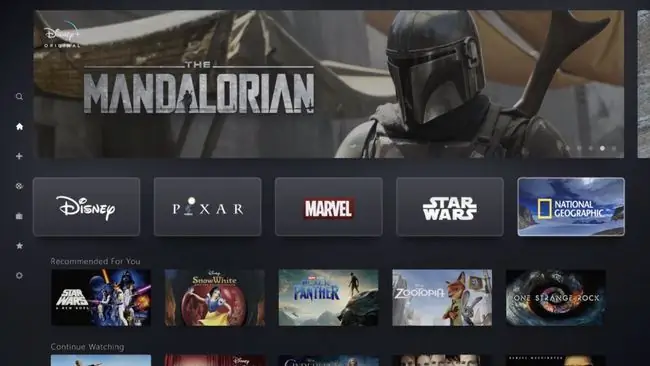
Om du gillar att se de senaste Marvel Cinematic Universe eller Star Wars-filmerna på Netflix, kanske du vill överväga att byta till Disney+. Den sista Disney-filmen som visades på Netflix var Ant-Man and the Wasp. Disney+ kommer att vara det exklusiva streaminghemmet för alla framtida Disney-, Marvel-, Pixar- och Lucasfilm-filmer.
Förutom filmer har Disney+ också mycket originalinnehåll. Tjänsten har ursprungliga Star Wars-serier som The Mandalorian, originalserier som utspelar sig i Marvel Cinematic Universe, originaldokumentärer från National Geographic och mer.
Allt innehåll på Disney+ är tillgängligt på begäran, och det finns ingen pay-per-view-mekanism. Det betyder att ditt abonnemang ger dig tillgång till hela strömningsbiblioteket, och det finns inget alternativ att betala extra för att hyra filmer.
Är Disney+ ansluten till ESPN+ eller Hulu?
Disney äger ESPN (och ESPN+) och Hulu, men de är separata tjänster som du kan registrera dig för separat. Fans av alla tre tjänsterna har också möjlighet att registrera sig för ett paket Disney+, ESPN+ och Hulu för en låg månadsavgift.
När du paketerar Hulu med Disney+ får du versionen av Hulu som innehåller reklam. Om du vill ha den reklamfria versionen av Hulu, eller Hulu With Live TV, måste du registrera dig för varje tjänst separat.
Hur man tittar på Disney+
Det primära sättet att se Disney+ är via Disney+-webbplatsen, som inkluderar en strömmande videospelare som fungerar i de flesta moderna webbläsare.
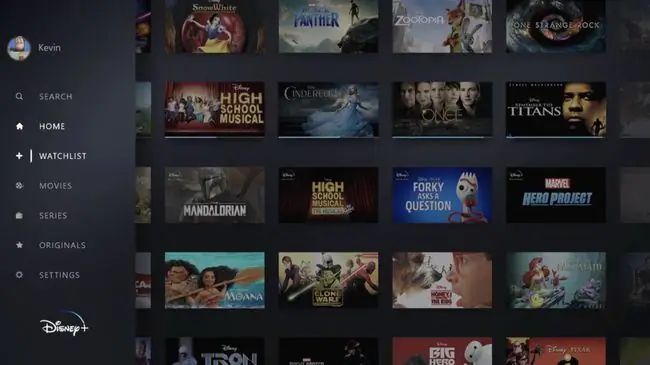
Disney+ ser mycket ut som andra streamingtjänster, som Netflix och Hulu. Streamingbiblioteket har några kategorier, inklusive filmer, serier och original, och det finns också en sökfunktion som du kan använda för att hitta specifika titlar.
Tjänsten inkluderar också en bevakningslista som fungerar som de bevakningslistor som ingår i tjänster som Hulu och Netflix. Användare kan spara filmer, tv-program och original för att se vid ett senare tillfälle.
Hur många program kan du se samtidigt på Disney+?
Streamingtjänster sätter en gräns för hur många streams du kan titta på samtidigt med ett enda konto. Även om en tjänst tillåter dig att skapa flera profiler, betyder det inte att du kommer att kunna använda alla profiler samtidigt.
Disney+ låter dig streama till fyra enheter samtidigt. Det betyder att du kan se The Mandalorian på din smarta TV medan dina barn tittar på tecknade serier och filmer på en kombination av tre smartphones, surfplattor, spelkonsoler eller andra kompatibla streamingenheter.
Om du försöker streama till fler än fyra enheter samtidigt, ser du felkod 75. För att rensa den här koden, sluta streama på en av dina enheter.
Hur man använder Disney+ bevakningslista
-
Navigera till disneyplus.com, eller öppna Disney+-appen och välj en serie eller film som du vill spara till senare.

Image -
På seriens eller filmens målsida, tryck på +-symbolen.
Det här är ett bra sätt att hålla reda på originalprogram som The Mandalorian som har nya avsnitt släppta varje vecka.

Image -
Om du vill titta på programmet eller filmen senare väljer du WATCHLIST.

Image -
Med bevakningslistan öppen väljer du programmet eller filmen du vill titta på.

Image
Kan du titta på Disney+ på mobila enheter och tv?
Förutom att titta på din dator kan du ladda ner en app för att streama Disney+ på en mängd andra enheter.
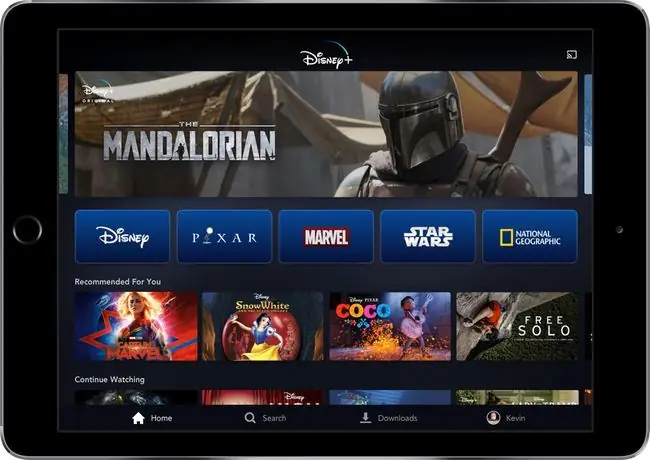
Disney+-appen är kompatibel med smartphones, surfplattor och vissa streamingenheter, inklusive Roku. Den är också kompatibel med vissa smarta tv-apparater, och det finns en version som fungerar med PS4.
Här kan du skaffa Disney+-appen:
- Android: Disney+ på Google Play
- iOS: Disney+ i App Store
- Roku: Disney+ på Roku Channel Store
- Xbox One: Disney+ på Windows Store
- PlayStation 4: Disney+ på PlayStation Store
- Fire TV: Disney+ på Amazons appbutik
- Andra smarta TV-apparater: Ladda ner via ditt smarta TV-gränssnitt
En fördel med Disney+-appen är att den låter dig strömma utan att vara bunden till din dator, men den har också en del ytterligare funktioner. Till exempel låter streamingenheten, smart-tv:n och spelkonsolversionerna dig strömma direkt till din tv.
Appens surfplatta-version låter dig också ladda ner program och filmer direkt till din enhet så att du kan titta på dem senare utan internetanslutning.
Disney Plus låter dig dela ditt konto med upp till fyra enheter samt arrangera små klockfester med GroupWatch.
Om du har provat det och bestämt dig för att du inte gillar det, så här avbryter du Disney+.
Vad är Disney+?
Disney+ är Disney plus Pixar plus Marvel plus Star Wars plus National Geographic, vilket i princip bara betyder att det är en streamingtjänst byggd för att hysa alla Disneys medieegenskaper. Det är i grunden Disneys svar på Netflix, är väldigt likt Netflix när det gäller funktionalitet och innehåll, och det fungerar som det officiella streaminghemmet till alla Disney-objekt som brukade vara tillgängliga via Netflix.
Disney+-tjänsten är prenumerationsbaserad och låter prenumeranter strömma on-demand-filmer och program via en webbplats på datorer och bärbara datorer, eller en app på telefoner, surfplattor och streamingenheter. Det finns ingen anslutning mellan Disney+ och Disney Channel, så du behöver inget kabelabonnemang för att få tillgång till den här tjänsten. Disney äger också ESPN och Hulu och erbjuder en möjlighet att kombinera alla tre tjänsterna tillsammans för en månadsavgift.
Medan Disney+ streamingbibliotek är mindre, är det också mer fokuserat. Om du är ett fan av Disney, Marvel och Star Wars är Disney+ det enda stället där du hittar dessa titlar.
Disney+ skiljer sig också från tjänster som Netflix genom att de kommer närmare den gamla strategin för utgivning av innehåll i tv-stil. Istället för att släppa hela säsonger på en gång som Netflix, följer Disney+ ett veckovis släppschema för deras ursprungliga program. Tittare som har vant sig vid binge-tittande på Netflix kan tycka att denna återgång till veckovisa episodsläpp är lite frustrerande.
Du kan använda en virtuell assistent för att navigera i Disney Plus, inklusive Google Assistant.
FAQ
Hur kan du streama Disney+ till en TV från en telefon?
Om du använder iOS låter AirPlay-funktionen dig strömma videor till en kompatibel smart-TV eller Apple TV-enhet. Tryck bara på AirPlay-ikonen medan du tittar på en Disney+-video och välj sedan den enhet du vill streama till. På Android använder du Cast-funktionen på samma sätt för att streama från din telefon till en kompatibel smart-tv eller Google Chromecast-enhet.
Hur mycket kostar Disney+?
Från och med augusti 2021 kostar en Disney+-prenumeration $7,99/månad (USD) eller $79,99/år. Det finns också ett paketerbjudande som låter dig få Disney+, Hulu och ESPN+ tillsammans för 13,99 USD/månad (Hulu stöds av annonser) eller 19,99 USD/månad (inga Hulu-annonser).
Hur kan du säga upp en Disney+-prenumeration?
Logga in på Disney+-webbplatsen och välj din profil > konto > Avsluta prenumeration Välj sedan Complete cancellation för att bekräfta ändringen. Om du prenumererar på Disney+ via en iOS- eller Android-enhet måste du hantera din prenumeration via Apple och Google.
Hur ändrar du språk på Disney+?
Välj ikonen Ljud och undertext medan du tittar på en video. Du bör hitta den i det övre högra hörnet på skärmen. Välj sedan önskat språk.

